ピカラ光では、お使いいただいているメールアドレスのユーザー名(@より前の部分)を自由に変更することができます。
| ●●●@サブドメイン名.pikara.ne.jp |
「●●●」は5文字~16文字まででお客さまご自身で指定できます。
下記ボタンより、会員さま専用ページ「Myピカラ」にログインして設定できます。
※「サブドメイン名」はピカラより付与します。
メールアドレスの変更手順
STEP 1
メールアドレスの変更については、下記ボタンより、会員さま専用ページ「Myピカラ」にログインしてご変更いただけます。
STEP 2
1)ログイン後、面右上のメニューより、「光ねっとオプション」の「電子メール」をクリックしてください。
2)次の画面で、ご利用中のメールアドレス一覧が表示されますので、変更したい項目の【変更する】をクリックします。
※お客さまのご利用状況によってはメールアドレスが複数存在します。
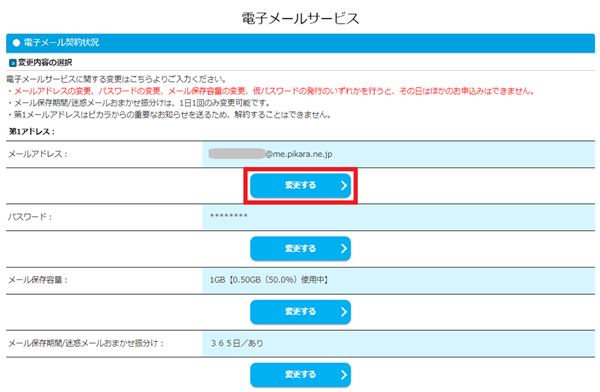
以降、案内に従って変更を進めてください。
STEP 3
「メールアドレスの変更完了」画面が表示されましたら、ページを印刷して保存いただくか、メールアドレスやパスワード、設定値など、必要なものをお控えください。
変更したメールアドレスはすぐにお使いいただけますので、お客さまご自身で「メールソフトの設定」を行ってください。
また、同じ内容をお申し込みのメールアドレス宛てにお送りしておりますので、併せてご確認ください。
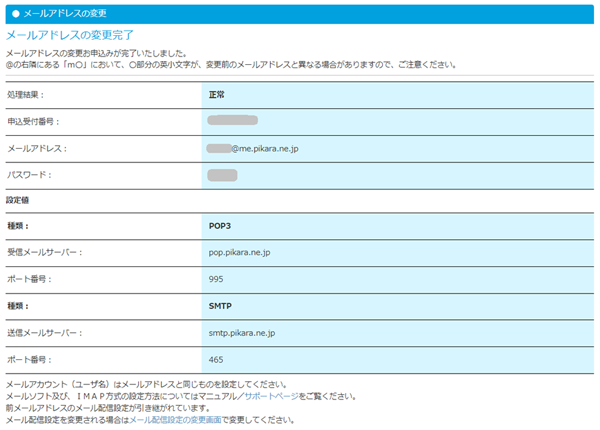
- メールアドレスの変更は1日1回となり、お申し込み操作後は入力誤りによる訂正はできません。
お間違えのないようご注意ください。 - メールアドレスを変更した場合、元のアドレスは2週間経過した後削除されますのでご注意ください。
- 変更前と変更後でサブドメインが変わる場合があります。
- メールアドレスの変更・削除は手数料無料です。
- メールアドレスは10個までご提供いたします。
3個目までは無料です。
4個目からは月額200円(税込220円)となります。 - 電子メールアドレスにはウイルスチェック機能を標準でご提供します。
このページはお役に立ちましたか?





